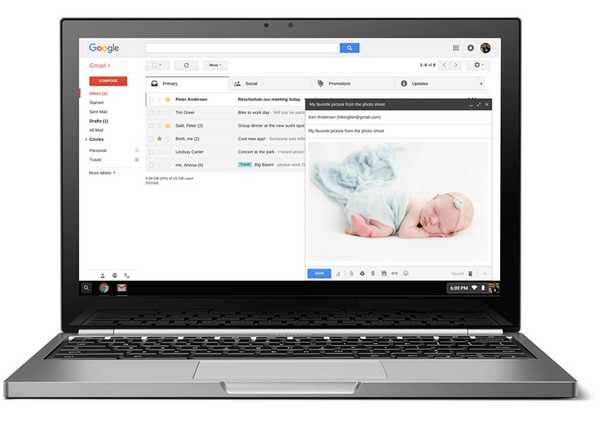
Yurko Brovko
0
1423
163
E-Mails sind etwas, das wir alle in unserem täglichen Leben durchmachen, und wenn es um E-Mail-Dienste geht, ist Google Mail zweifellos der beliebteste Dienst auf dem Markt. Sie müssen jedoch jeden Tag auf mehrere unerwünschte E-Mails stoßen, E-Mails von Spammern und sogar Stalkern, die sich weigern, wegzugehen. Die gute Nachricht ist, dass Sie E-Mail-Adressen in Google Mail blockieren können. Also ohne weiteres, Hier sind die Schritte zum Blockieren von Absendern in Google Mail über das Web und die Android-App:
Blockieren Sie eine E-Mail-Adresse in Google Mail Web
Das Blockieren einer E-Mail-Adresse im Webclient von Google Mail ist recht einfach. So geht's:
1. Zuerst, Öffnen Sie Google Mail in Ihrem bevorzugten Browser und Melde dich in deinem Konto an.
2. Wenn Sie angemeldet sind, rufen Sie eine E-Mail des Absenders auf, den Sie blockieren möchten. Dann, Klicken Sie auf die Schaltfläche neben der Schaltfläche Antworten. Klicken Sie in den Optionen auf „Block " Möglichkeit.
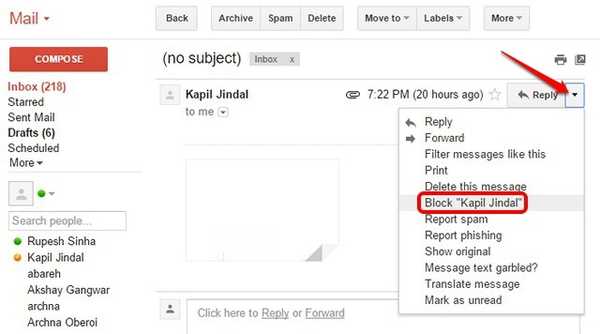
3. Klicken Sie dann auf „Block”, Um erneut zu bestätigen, dass Sie die E-Mail-Adresse in Google Mail tatsächlich blockieren möchten.
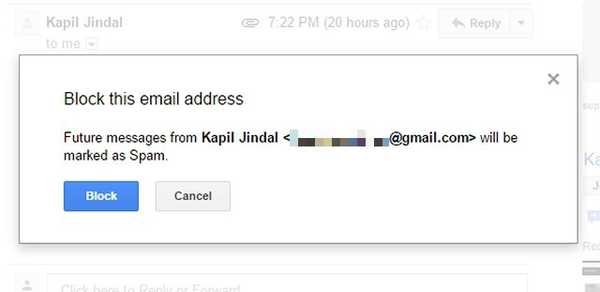
4. E-Mails von blockierten E-Mail-Adressen gehen in die Spam-Ordner von nun an können Sie in Frieden sein.
Entsperren Sie die E-Mail-Adresse in Google Mail Web
Wenn Sie es versehentlich geschafft haben, eine E-Mail-Adresse in Google Mail zu blockieren, können Sie sie wie folgt in Google Mail entsperren.
1. Öffnen Sie Google Mail im Browser und melden Sie sich bei Ihrem Konto an. Dann geh zu Google Mail-Einstellungen Klicken Sie rechts auf das Einstellungszahnradsymbol.
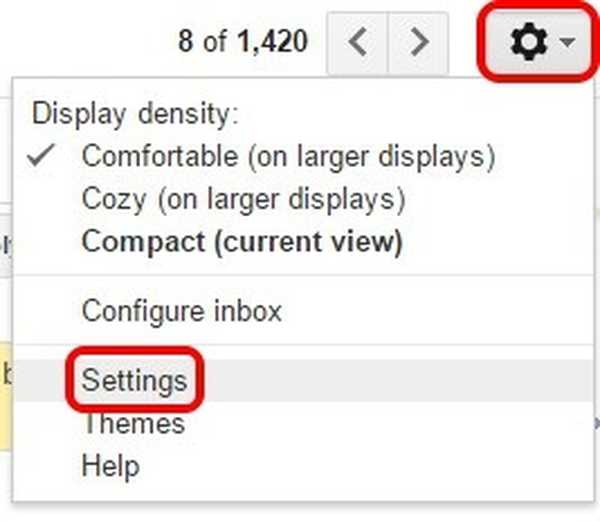
2. Gehen Sie auf der Seite Einstellungen zu „Filter und blockierte AdressenRegisterkarte. Hier finden Sie alle E-Mail-Adressen, die Sie blockiert haben, und Sie können sie stapelweise entsperren oder einzeln entsperren.
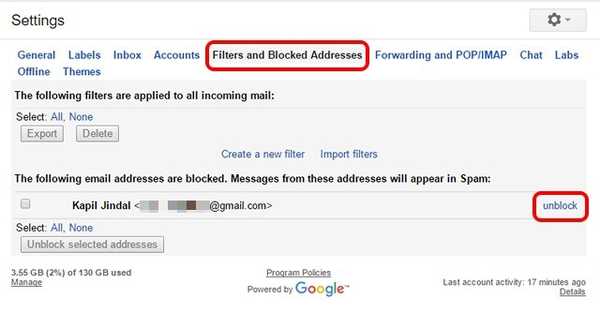
3. Sie können eine E-Mail-Adresse auch entsperren, indem Sie zu ihrer E-Mail gehen und neben Antworten auf dieselbe Schaltfläche klicken und auf „Entsperren „.
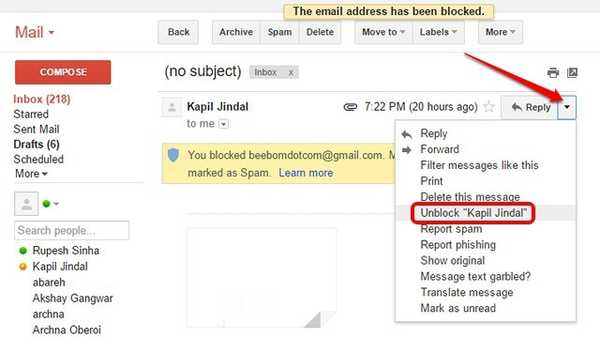
Auf der Seite Filter und blockierte Adressen können Sie sogar Filter einrichten um sicherzustellen, dass E-Mails mit bestimmten Betreffs oder Wörtern im Spam-Ordner landen.
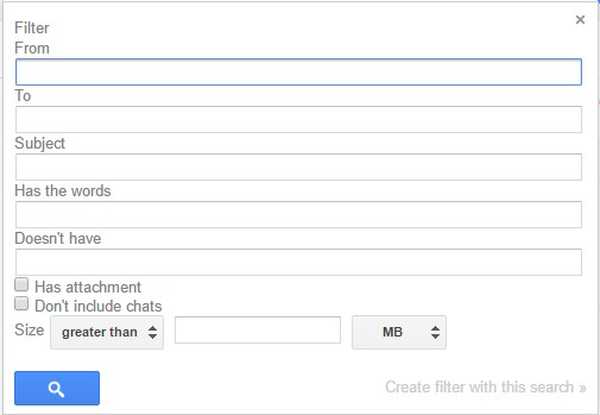
Blockieren und Entsperren der E-Mail-Adresse in der Google Mail-App unter Android
Sie können sogar E-Mail-Absender in der Google Mail-App auf Android blockieren. So geht's:
1. Öffnen Sie die Google Mail-App und öffne die E-Mail vom Absender Sie möchten blockieren.
2. Tippen Sie anschließend auf Menüpunkt mit drei Punkten neben der Schaltfläche Antworten. Tippen Sie in den Optionen auf „Block „.
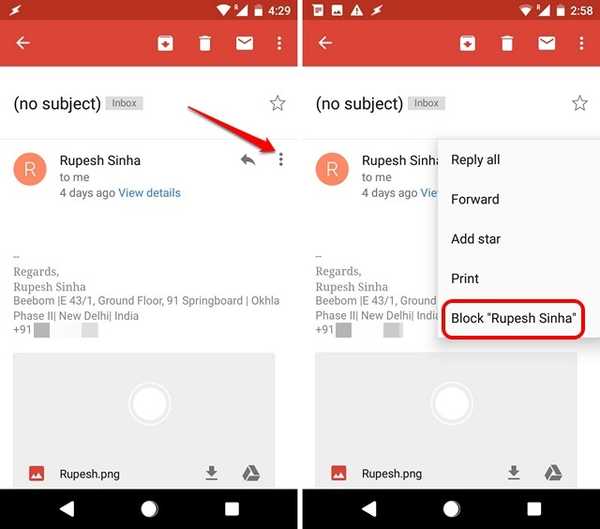
3. Der Absender wird dann blockiert und die Nachrichten von der blockierten E-Mail-Adresse landen in Spam.
4. Um eine E-Mail-Adresse in der Google Mail-App zu entsperren, können Sie einfach die E-Mail des blockierten Absenders öffnen, dieselbe Dreipunktschaltfläche wie oben drücken und auf „Entsperren „.
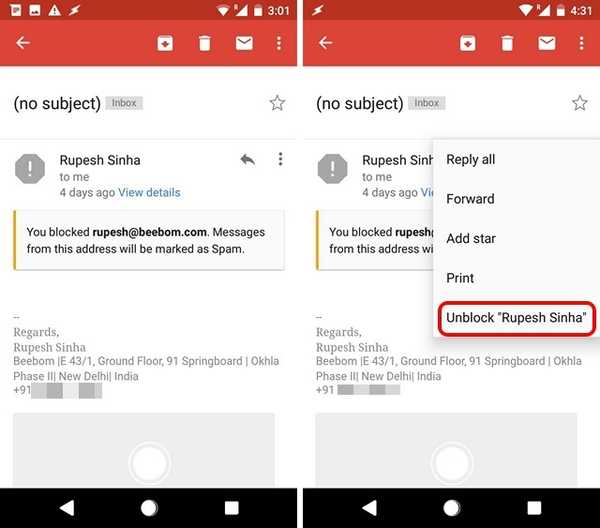
SIEHE AUCH: Was ist ein E-Mail-Alias und wie wird er in Google Mail und Outlook eingerichtet?
Blockieren Sie einfach Absender in Google Mail, um störende E-Mails zu stoppen
Nun, das waren die einfachen Möglichkeiten, wie Sie E-Mails von jemandem in Google Mail blockieren können. Leider können Sie mit der Google Mail-App unter iOS keine E-Mail-Adresse blockieren, aber Sie können dies jederzeit über das Google Mail-Webportal tun. Das war alles, wenn es darum ging, E-Mail-Adressen in Google Mail zu blockieren. Wenn Sie jedoch Zweifel haben, teilen Sie uns dies im Kommentarbereich unten mit. Wir helfen Ihnen gerne weiter.















